將裝置識別為公司擁有
適用於:Android、iOS/iPadOS、Windows 10、Windows 11
在 Microsoft Intune 系統管理中心事先新增公司標識符,確保公司裝置在註冊時立即標示為公司擁有。 管理公司裝置的好處是,其啟用的裝置管理功能比個人裝置還多。 例如,Microsoft Intune 可以從公司裝置收集完整的電話號碼和應用程式清查,但只能收集個人裝置的部分電話號碼和應用程式清查。 若要將公司標識碼新增至 Microsoft Intune,您可以在系統管理中心上傳公司標識碼的檔案,或個別輸入每個標識符。
不需要為所有部署新增公司標識碼。 在註冊期間,Intune 會透過下列方式,自動將公司擁有的狀態指派給加入 Microsoft Entra 的裝置:
- 裝置註冊管理員 帳戶 (所有平臺)
- Apple 裝置註冊計劃,例如 Apple School Manager、Apple Business Manager 或 Apple Configurator (僅限 iOS/iPadOS)
- Windows Autopilot
- 使用 Microsoft Intune 和組策略 (GPO) 共同管理
- Azure 虛擬桌面
- 透過布建套件自動 (MDM) 註冊的行動裝置管理
- Knox 行動裝置註冊
- Android Enterprise 管理:
- Android 開放原始碼專案 (AOSP) 管理:
Microsoft Intune將向 Microsoft Entra 註冊的裝置標示為個人。
角色型存取控制
若要在 Microsoft Intune 中新增公司標識符,您必須獲指派下列其中一個角色:
- 原則和配置檔管理員,Microsoft Intune 內建角色
- Intune 系統管理員,Microsoft Entra 內建角色
這些角色可以 讀取、 刪除、 建立及 更新 公司裝置標識碼。
| 權限 | 描述 |
|---|---|
| 讀取 | 檢視做為公司裝置標識碼的 IMEI 或序號。 |
| 刪除 | 刪除做為公司裝置標識碼的 IMEI 或序號。 |
| 建立 | 建立新的公司裝置標識碼,或匯入包含公司裝置標識符清單的 CSV 檔案。 |
| 更新 | 變更做為公司裝置標識碼的 IMEI 或序號。 |
您也可以為管理公司標識碼的人員建立自定義 Intune 角色,並指派公司裝置標識符許可權。 如需內建角色和自定義角色的詳細資訊,請參閱具有 Microsoft Intune 的 RBAC。
支援的公司標識碼
開始之前,請先判斷您想要新增的公司標識符類型。 您可以為每個 CSV 檔案新增一種類型的公司識別碼。 未註冊公司標識碼的裝置會標示為 個人。 Intune 支援下列識別碼:
- IMEI
- 序號
- 僅限 Windows) (序號、製造商和型號
依平台的支援
下表顯示每個平臺支援的識別碼。 當具有相符標識碼的裝置註冊時,Intune 將它標示為公司。
| 平台 | IMEI 編號 | 序號 | 序號、型號、製造商 |
|---|---|---|---|
| Windows 11 | 不支援 | 不支援 | ✔️ KB5035942 (OS 組建 22621.3374 和 22631.3374) 支援 Windows 11 22H2 版和更新版本。 |
| Windows 10 | 不支援 | 不支援 | ✔️ KB5039299 (OS 組建 19045.4598 ) 支援 Windows 10 22H2 版和更新版本。 |
| iOS/iPadOS | ✔️ 在某些情況下支援。 如需詳細資訊,請 參閱新增 Android、iOS 公司識別碼。 |
✔️ 建議您盡可能使用序號進行 iOS/iPadOS 識別。 |
不支援 |
| macOS | 不支援 | ✔️ | 不支援 |
| Android 裝置系統管理員 | ✔️ 支援Android 9和更早版本。 |
✔️ 支援Android 9和更早版本。 |
不支援 |
| Android Enterprise,個人擁有的工作配置檔 | ✔️ 支援Android 11和更早版本。 |
✔️ 支援Android 11和更早版本。 |
不支援 |
步驟 1:建立 CSV 檔案
建立公司標識符清單,並將其儲存為 CSV 檔案。 您最多可以為每個檔案新增 5,000 個數據列或 5 MB 的數據,以先出現者為準。 請勿新增標頭。
重要事項
請記住,每個 CSV 檔案只會新增一種類型的公司識別碼。
新增 Android、iOS 公司識別碼
若要新增 Android 和 iOS/iPadOS 平臺的公司識別碼,請列出每行一個 IMEI 或序號,如下列範例所示。
01234567890123,device details
02234567890123,device details
如果適用,請先從序號中移除所有句點,再將它新增至檔案。 您可以在每個公司識別碼之後新增裝置詳細數據。 詳細數據限制為 128 個字元,且僅供系統管理使用。 它們不會出現在裝置上。
Android 和iOS/iPadOS裝置可以有多個 IMEI 編號。 Intune 讀取並記錄每個已註冊裝置一個 IMEI。 如果您匯入的 IMEI 與 Intune 中的 IMEI 不同,Intune 會將裝置標示為個人。 如果您為相同的裝置匯入多個 IMEI 編號,則尚未清查的標識符會顯示 未知 的註冊狀態。
Android序號不保證是唯一或唯一的。 請洽閱您的裝置供應商,以瞭解序號是否為可靠的裝置標識碼。 裝置回報給 Intune 的序號可能不符合裝置上顯示的 Android 設定或 Android 裝置資訊識別碼。 確認裝置製造商所報告的序號類型。
新增 Windows 公司識別碼
重要事項
Windows 公司標識碼僅適用於註冊時間。 它們不會在註冊后決定 Intune 中的擁有權類型。 使用操作系統組建 19045.4598) 和更新版本執行 Windows 10 KB5039299 (的装置支持公司标识符。 如果您要使用舊版組建註冊 Windows 10 裝置,請勿使用公司標識符功能。
若要為執行 Windows 11 的公司裝置新增公司標識符,請列出每個裝置的製造商、型號和序號,如下列範例所示。
Microsoft,surface 5,01234567890123
Lenovo,thinkpad t14,02234567890123
如果適用,請先從序號中移除所有句點,再將它新增至檔案。
新增 Windows 公司識別符之後,Intune 將符合這三個標識符的裝置標示為公司擁有,並將租使用者中所有其他註冊的裝置標示為個人。 這表示您從 Windows 公司識別碼排除的任何專案都會標示為個人,但只會在註冊時標示。 現有的 Windows 邏輯會決定 Intune 的最終狀態。 如需詳細資訊,請參閱本節中的表格。 若要在 Intune 中變更擁有權類型,您必須在系統管理中心手動調整它。
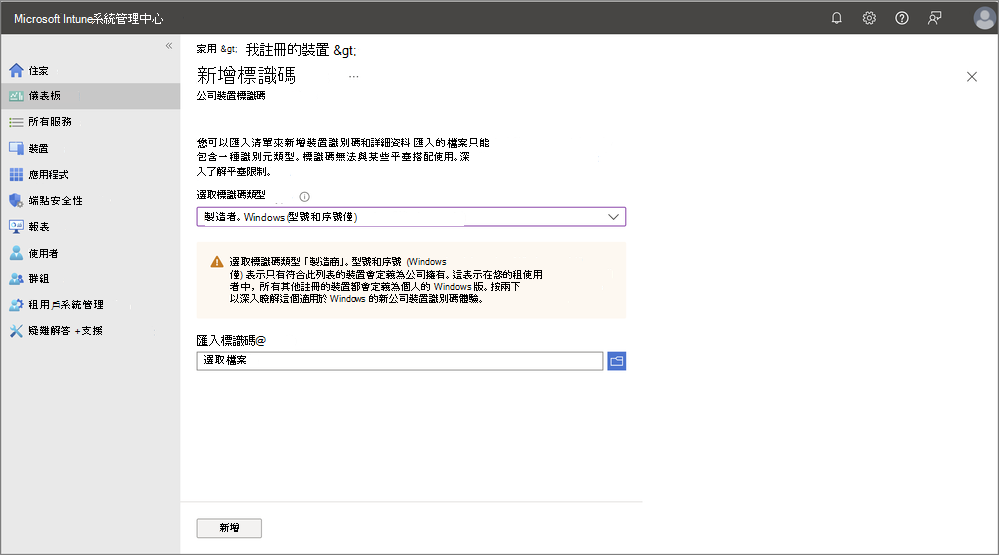
下表列出在沒有公司標識符註冊時,以及使用公司標識元註冊時,提供給裝置的擁有權類型。
提示
提醒您,公司標識碼只會在註冊時變更裝置狀態。 這表示在裝置註冊之後,裝置狀態會符合您在數據表的 [沒有公司標識符 ] 數據行中看到的內容。
| Windows 註冊類型 | 沒有公司標識碼 | 使用公司標識碼 |
|---|---|---|
| 裝置會透過 Windows Autopilot 註冊 | 公司 | 公司 |
| 裝置會透過 GPO 註冊,或從 Configuration Manager 自動註冊以進行共同管理 | 公司 | 公司 |
| 裝置會透過 大量布建套件註冊 | 公司 | 公司 |
| 註冊的使用者使用 裝置註冊管理員帳戶 | 公司 | 公司 |
| 裝置會透過 Azure 虛擬桌面 (非混合式) 註冊 | 公司 | 公司 |
| 在 Windows 安裝期間使用 Microsoft Entra 加入的自動 MDM 註冊 | 公司,但會遭到個人註冊限制封鎖 | 個人,除非由公司標識碼定義 |
| 自動 MDM 註冊,Microsoft Entra 從 Windows 設定加入 | 公司,但會遭到個人註冊限制封鎖 | 個人,除非由公司標識碼定義 |
| 透過 Microsoft Entra 加入或混合式加入的 MDM 自動註冊適用現有裝置的 Windows Autopilot | 公司,但會遭到個人註冊限制封鎖 | 個人,除非由公司標識碼定義 |
| Autopilot 裝置準備配置檔 | 公司,但會遭到個人註冊限制封鎖 | 個人,除非由公司標識碼定義 |
| 使用 [從 Windows 設定新增工作帳戶自動註冊 MDM] | 個人版 | 個人,除非由公司標識碼定義 |
| 僅限來自 Windows 設定的 MDM 註冊選項 | 個人版 | 個人,除非由公司標識碼定義 |
| 使用 Intune 公司入口網站 應用程式註冊 | 個人版 | 個人,除非由公司標識碼定義 |
| 透過 Microsoft 365 應用程式註冊,當使用者在應用程式登入期間選取 [ 允許我的組織管理我的裝置 ] 選項時發生 | 個人版 | 個人,除非由公司標識碼定義 |
只有在有人將擁有權類型新增至 Microsoft Intune 時,Windows 公司標識符才能變更擁有權類型。 如果您在 Intune 中沒有 Windows 的公司識別碼,或是移除它們,Microsoft Entra 加入網域的裝置會在註冊時標示為公司擁有。 這包括透過 自動 MDM 註冊 註冊的裝置::
步驟 2:在系統管理中心新增公司標識符
您可以上傳公司標識碼的 CSV 檔案,或在 Microsoft Intune 系統管理中心手動輸入公司識別碼。 手動輸入不適用於 Windows 公司識別碼。
上傳 CSV 檔案
上傳您在 步驟 1:建立 CSV 檔案中建立的 CSV 檔案 ,以新增公司識別碼。
移至 [裝置>註冊]。
選取 [公司裝置標識符] 索引標籤 。
選擇 [新增>上傳 CSV 檔案]。
選取標識碼類型。 選項包括:
- IMEI
- 串行
- 僅限 Windows (製造商、型號和序號)
在 [ 匯入標識符] 下,尋找並選取 CSV 檔案。
等候 Intune 驗證 CSV 檔案。 當螢幕上出現裝置標識碼總數時,驗證就會完成。
提示
如果您的匯入失敗,請檢查 CSV 檔案是否符合格式化需求。
選取 [新增],然後在系統管理中心頂端尋找成功通知,以確認檔案已匯入。
注意事項
如果 CSV 檔案包含已在 Intune 但具有不同裝置詳細數據的公司識別碼,則彈出視窗會提示您檢閱重複的識別符。 若要解決重複專案,請選取您要在 Intune 中覆寫的標識碼。 然後選取 [確定 ] 以新增標識符。 Intune 只會比較每個標識符的第一個重複項。
手動輸入公司標識碼
適用於 Android 和 iOS/iPadOS
在 Microsoft Intune 系統管理中心手動新增公司標識符。
在系統管理中心,移至 [ 裝置>註冊]。
選取 [公司裝置標識符] 索引標籤 。
選擇[手動新增>輸入]。
選取標識碼類型。 選項包括:
- IMEI
- 串行
輸入公司標識碼和詳細數據。 輸入完標識碼之後,請選取 [ 新增]。
選 取 [重新整理 ] 以重載您的清單。 您新增的公司識別碼現在應該會顯示出來。
注意事項
如果您的專案包含已在 Intune 但具有不同裝置詳細數據的公司識別碼,則會出現提示您檢閱重複標識符的彈出視窗。 若要解決重複專案,請選取您要覆寫的標識碼。 然後選取 [確定 ] 以新增標識符。 Intune 只會比較每個標識符的第一個重複項。
檢查註冊狀態
追蹤匯入的裝置,以確保它們註冊 Intune。 新增公司標識碼之後,您可以在系統管理中心看到裝置的狀態:
- 已註冊:裝置已完成註冊。
- 未連絡:裝置尚未與 Microsoft Intune 服務連絡。
- 不適用
- 失敗:裝置未完成註冊。
刪除公司標識碼
- 在系統管理中心,移至 [ 裝置>註冊]。
- 選取 [公司裝置標識符] 索引標籤 。
- 選取您要刪除的裝置識別碼,然後選擇 [ 刪除]。
- 確認刪除。
刪除已註冊裝置的公司標識碼並不會變更裝置的擁有權。
變更裝置擁有權
若要在註冊之後編輯裝置的識別,請在系統管理中心變更其擁有權設定。 Microsoft Intune 中每個裝置記錄都會顯示擁有權屬性。
移至 [ 裝置>][所有裝置]。
選取裝置。
選擇 [屬性]。
針對 [裝置擁有權],選取 [ 個人 ] 或 [公司]。
![顯示 [裝置類別] 和 [裝置擁有權] 選項的受控裝置屬性螢幕快照。](media/corporate-identifiers-add/device-properties.png)
當您將裝置的擁有權類型從公司變更為個人時,Intune 刪除先前在七天內從該裝置收集的所有應用程式資訊。 如果適用,Intune 也會刪除記錄中的電話號碼。 Intune 仍會收集IT系統管理員在裝置上安裝的應用程式清查,以及部分電話號碼。
當您將 iOS/iPad 或 Android 裝置的擁有權從個人變更為公司時,會透過 公司入口網站 應用程式傳送推播通知,以通知裝置用戶變更。 若要設定推播通知,請移至 租使用者管理>自定義。 如需詳細資訊,請參閱 公司入口網站 - 組態。
封鎖個人裝置
若要防止所有個人裝置註冊,請設定個人裝置的 註冊平臺限制 。
若要確認註冊失敗的原因,請移至 [ 裝置>註冊失敗 ],並查看 [ 失敗原因] 下方的數據表。 在此情況下,原因是 不符合註冊限制。 選取開啟失敗詳細數據的原因。
已知問題和限制
Windows 公司裝置標識碼只會在註冊時套用。 這表示當具有公司標識碼的裝置使用 [ 從 Windows 設定新增工作帳戶 ] 選項註冊時,只會在註冊時將其標示為公司擁有。 Microsoft Intune 將它視為註冊限制評估的公司裝置,但之後裝置會在系統管理中心顯示為個人裝置。 請參閱 新增 Windows 公司識別符 下的數據表,以協助您判斷擁有權類型。 查看 [沒有公司標識符 ] 數據行,以瞭解租用戶中長期保留公司或個人的裝置。
只有執行下列項目的裝置才支援 Windows 公司裝置識別碼:
Windows 10 版本 22H2 (OS 組建 19045.4598) 或更新版本。
Windows 11 版本 22H2 (OS 組建 22621.3374) 或更新版本。
Windows 11 版本 23H2 (OS 組建 22631.3374) 或更新版本。
舊版無法轉譯模型和製造商屬性。 因此,屬性會在系統管理中心中顯示為 [未知]。
您可以在系統管理中心上傳最多 10 個適用於 Windows 公司識別碼的 CSV 檔案。 如果您需要上傳更多數據,建議您使用PowerShell或 Microsoft Intune 圖形 API來新增公司識別碼。
Windows 目前不支援 CSV 檔案中的裝置詳細數據。
目前不支援使用 公司入口網站和帳戶驅動用戶註冊公司標識碼的 Apple 用戶註冊,因為 MDM 無法存取裝置序號、IMEI 和 UDID。
資源
如需國際行動設備標識碼的詳細資訊,請參閱 3GGPP TS 23.003。
您可以使用下列腳本來取得 Windows 公司識別碼所需的裝置詳細資料:
(Get-WmiObject -Class Win32_ComputerSystem | ForEach-Object {$_.Manufacturer, $_.Model, (Get-WmiObject -Class Win32_BIOS).SerialNumber -join ',' })
若要從遠端要求裝置詳細數據,請使用下列腳本:
Get-CimInstance -ClassName Win32_ComputerSystem | ForEach-Object {$_.Manufacturer, $_.Model, (Get-CimInstance -ClassName Win32_BIOS).SerialNumber -join ','}
如需尋找序號的詳細資訊,請參閱 尋找 Surface 序號。